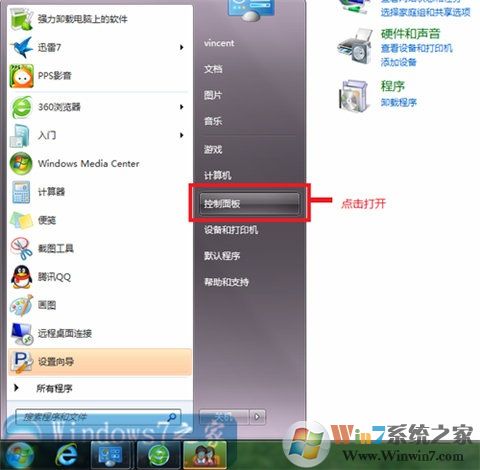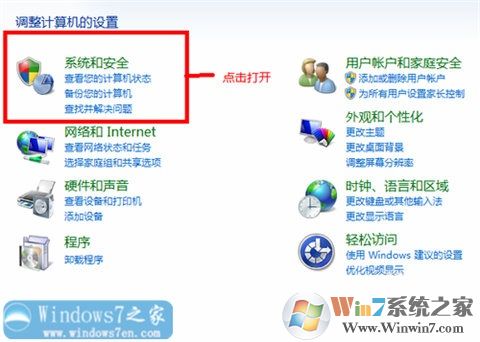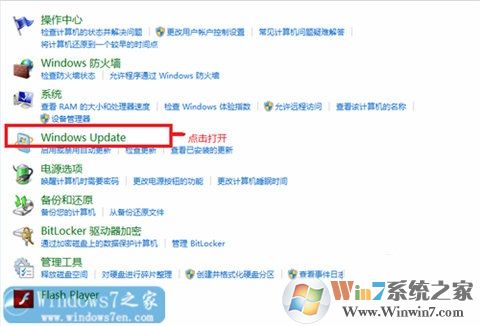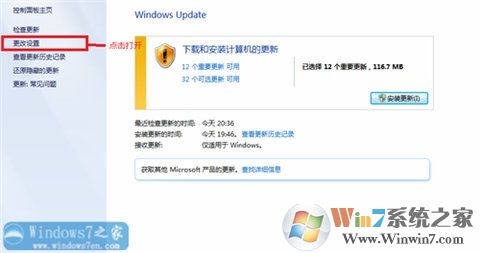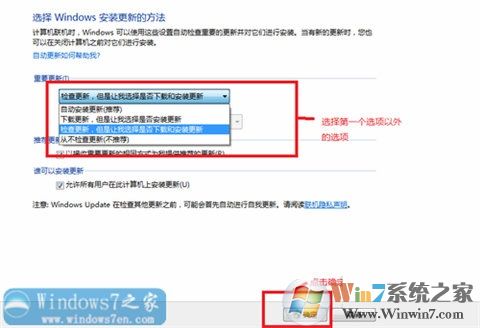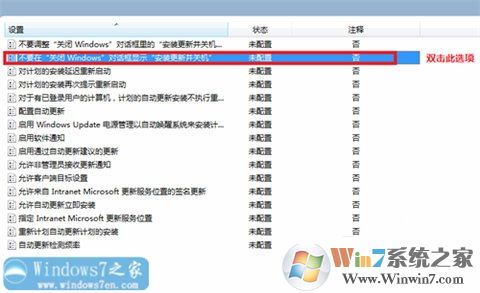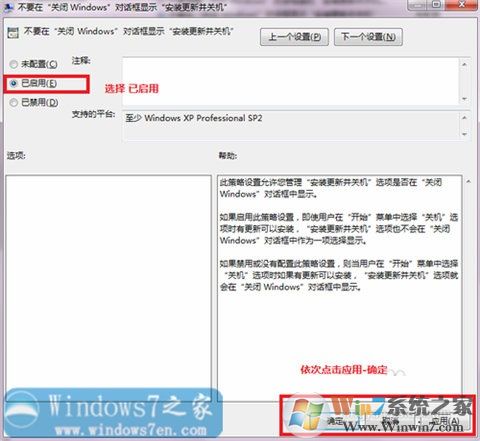关闭电脑的更细其实就是关闭系统的更新,不同的系统关闭更新的方法是不一样的,下面我们分别来看看win7和win10系统关闭更新的方法
win7系统关闭更新的方法:
1.点击计算机左下角开始菜单,找到控制面板,点击打开
关闭win7更新图一
2.选择 系统安全,点击打开
关闭win7更新图二
3.点击 Windows Update 打开
关闭win7更新图三
4.左边栏选择 更改设置 打开
关闭win7更新图四
5.选择下拉栏 选择 除了“自动更新(推荐)”以外的其它选项,点击确定
关闭win7更新图五
6.接下来同时按键盘按键 Win和R键,调出命令提示符,输入gpedit.msc,点击确定,调出 本地组策略编辑器
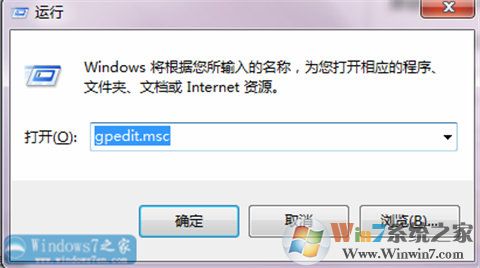
关闭win7更新图六
7.依次点开左边栏,找到管理模板/Windows组件,找到Windows Update,双击
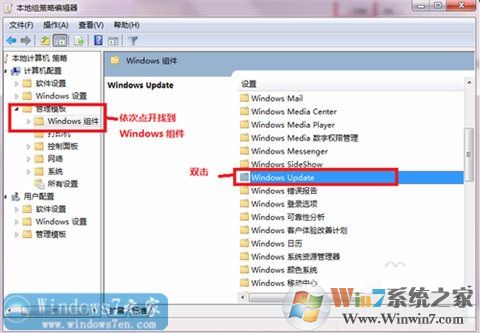
关闭win7更新图七
8.选择 不要在“关闭Windows”对话框显示“安装更新并关机”并双击
关闭win7更新图八
9.选择“已启用” 并依次点击 应用-确定
关闭win7更新图九
win10系统关闭更新的方法:
按键盘 win+r 打开”运行“,里面输入 services.msc 回车打开,
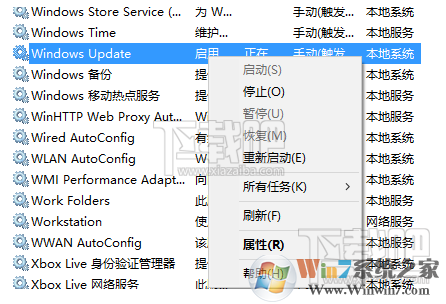
关闭win10更新图一
找到 “Windows updata”这个服务,双击后设置为”禁用“, 最后确定应用即可。
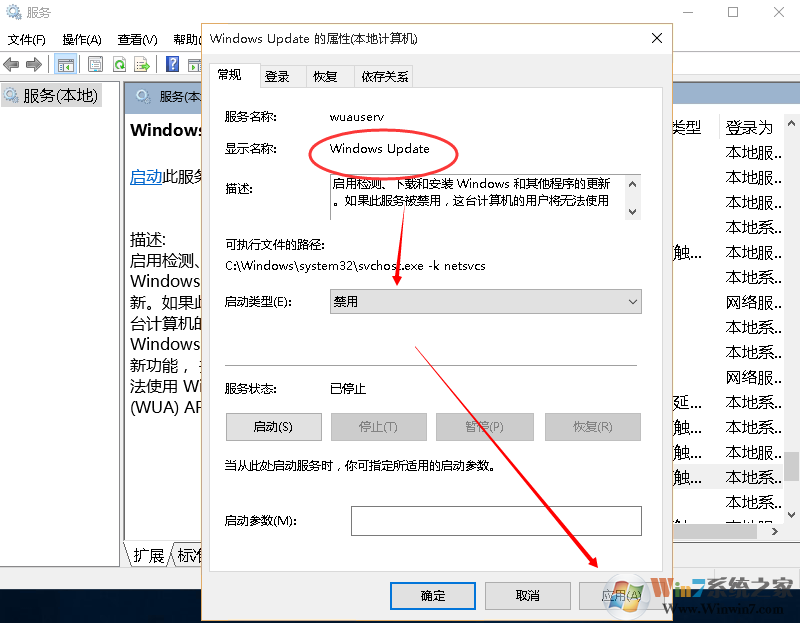
关闭win10更新图二